crear texto 3d
Autor: carlo pico
http://inerxia.net
Con este tutorial se consigue dar volumen a un texto 3d y orbitar a su alrededor con una cámara. Sin necesidad de plugins.
primera parte crear el texto 3d.
1. Lo primero es escribir con la herramienta de texto. A este de aquí le añadí un pequeño reborde que resaltara aún más el volumen.
2. Manteniendo el texto 2d (es decir sin volverlo 3d activando el icono de cubito en el timeline) crea una cámara menú layer/new/Camera.
3. Escoge una con un lente gran angular de 35 mm.
4. Al layer de texto aplica el efecto shatter. Menú effect/simulation/shatter. Con este efecto se pueden crear explosiones y simular gravedad, pero para este tutorial lo necesitamos ya que permite comunicar el volumen con el movimiento de una cámara y la incidencia de una luz.
5. En el menú desplegable view escoge rendered y en render escoge all. En el menú desplegable de Camera system escoge comp Camera, es decir la cámara que creamos en la composición.
6. Asegúrate de poner en ceros todos los parámetros de las dos fuerzas.
7. Del menú shape selecciona en pattern: custom y en custom shatter map selecciona el layer de texto.
8. Del menú shape/extrusión depth aumenta el tamaño del volumen.
9. En el menú textures/side mode selecciona color y escoge uno en el cuadro que está más arriba.
10. Crea una nueva luz. Menú layer/new/light.
11. Asegúrate que sea de tipo spot. Ya que mi texto es de colores oscuros la intensidad es de 300 %.
12. De nuevo en la ventana del efecto selecciona del menú desplegable lighting la opción first comp light, es decir la luz que acabamos de crear. Fíjate como afecta a todas las áreas del texto.
segunda parte animar la cámara.
13. Con la herramienta de orbitar cámara, gira alrededor del texto en la ventana de composición y ubícalo de tal manera que se vea un lado del volumen. En el segundo uno del timeline crea cuadros clave para las características point of interest y position.
14. Al final de la composición órbita y desplaza la cámara de tal manera que se vea el otro lado del volumen del texto.
15. Selecciona los dos keyframe de point of interest y abre la ventana de keyframe interpolation, menú animation/keyframe interpolation.
16. En el menú desplegable spatial interpolation selecciona linear. Esto hace que el movimiento de la cámara no se exceda en el giro.
17. Ahora al comienzo del timeline de la composición acerca lo más que puedas la cámara al texto y orbitala un poco hacia uno de los lados.
18. Ahora selecciona los dos keyframes del segundo uno (point of interest y position) y cámbialos a modo easy ease, que quiere decir entrada y salida suave. Esto hace que el movimiento de cámara en este punto desacelere gradualmente y vuelva a acelerar gradualmente después.
tercera parte (opcional) agregar el fondo y efecto de resplandor.
19. Crea un solido nuevo (menú layer/new/solid) y ponlo en modo 3d. Asegúrate que sea lo suficientemente grande para que no se vean sus bordes. Al ser 3d la luz que creamos al comienzo incide sobre el y crea un área de luz fuerte y una de oscuridad alrededor.
20. Agregale el efecto Glow (resplandor) al texto (menú effect/stylize/Glow) y déjalo con una baja intensidad.
Listo. Sin necesidad de plugins adicionales se puede construir texto 3d con volumen en After Effects y desplazarse a través del con una cámara.
qbxxeuxtze8
Autor: carlo pico
http://inerxia.net.
-- IMÁGENES ADJUNTAS --
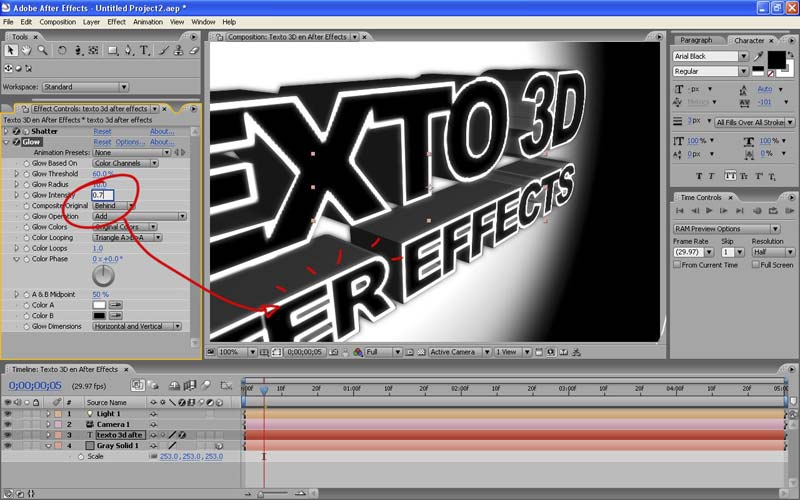





 Citar
Citar